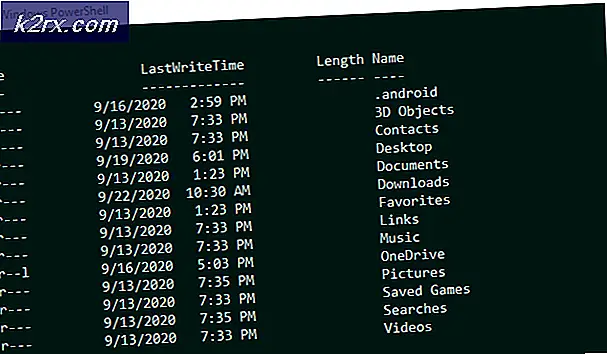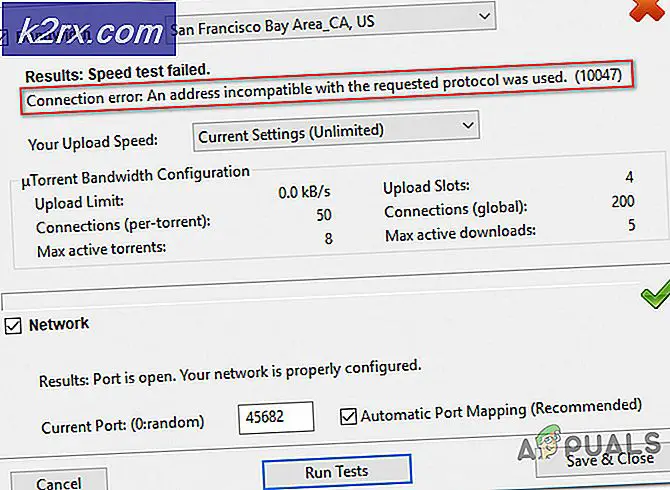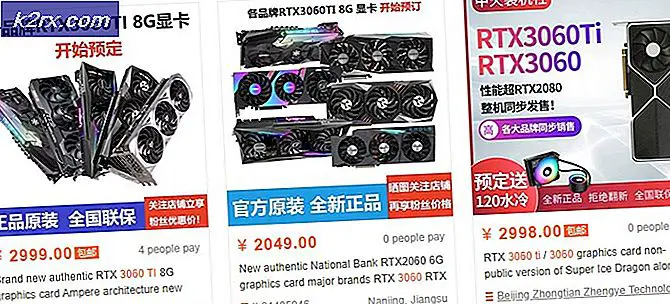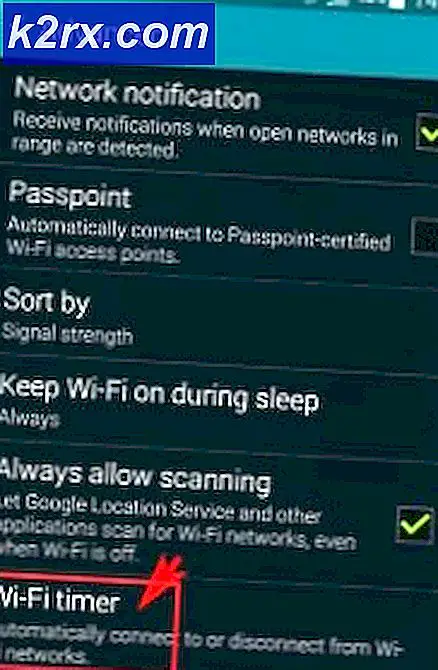Bagaimana cara Memperbaiki Kode Kesalahan Windows 10 0X87E10BC6?
Itu Kode kesalahan 0X87E10BC6 diketahui muncul dalam 3 skenario utama: saat meluncurkan game melalui aplikasi Xbox, saat mencoba mengaktifkan lisensi Windows, atau saat mencoba menggunakan pemutar DVD Windows. Biasanya, kode kesalahan ini menandakan masalah dengan layanan XBOX Live Core atau masalah manajemen DRM. Ternyata, masalah ini tampaknya eksklusif di Windows 10.
Berikut adalah daftar dengan pelaku potensial yang mungkin berkontribusi pada penampakan 0X87E10BC6 kode kesalahan:
Metode 1: Memverifikasi masalah server (jika ada)
Jika Anda mengalami kesalahan dukungan penelusuran 0x87E10BC6 saat mencoba meluncurkan game di PC Anda melalui Aplikasi XBOX, Anda harus menyelidiki apakah masalahnya sebenarnya bukan disebabkan oleh masalah server yang berada di luar kendali Anda.
Tempat yang ideal untuk memulai adalah di halaman status server Microsoft untuk melihat apakah ada server Xbox LIVE kritis yang sedang mengalami masalah. Untuk melakukan ini, kunjungi tautan ini (sini) dan lihat apakah ada layanan yang saat ini mengalami masalah.
catatan: Ingatlah bahwa meskipun laman ini tampaknya berfokus pada pengguna konsol Xbox, sebagian besar infrastruktur ini digunakan bersama di PC. Jadi dalam sebagian besar kasus, jika ada masalah server di Xbox Live, itu juga akan terjadi pada pengguna PC.
Saat Anda memecahkan masalah server, Anda juga harus menyelidiki server game khusus tersebut. Jika penyelidikan di atas menunjukkan tidak ada masalah server dengan Xbox LIVE, coba luncurkan game lain melalui aplikasi XBOX yang sama dan lihat apakah Anda masih mendapatkan 0x87E10BC6kode kesalahan.
Jika kode kesalahan ini hanya muncul dengan game yang satu ini, perlu diingat bahwa masalah ini mungkin tidak terkait dengan XBOX Live - mungkin terjadi di luar ekosistem Microsoft. Untuk menyelidiki skenario khusus ini, gunakan layanan seperti Detektor bawah atau IsItDownRightNow.
Jika penyelidikan yang Anda lakukan di atas tidak mengungkapkan masalah server dengan game, atau Anda mengalami 0x87E10BC6kode kesalahan dalam skenario yang berbeda, pindah ke metode berikutnya di bawah ini.
Metode 2: Menggunakan Pemulihan Sistem (jika ada)
Jika Anda menghadapi 0x87E10BC6kesalahan saat mencoba menggunakan Windows DVD Media Player, sistem Anda mungkin telah mengoperasikan beberapa perubahan terbaru yang akhirnya memengaruhi fungsi ini.
Beberapa pengguna yang mengalami masalah ini di komputer Windows 10 mereka telah mengonfirmasi bahwa masalah telah teratasi setelah mereka menggunakan System Restore untuk mengembalikan komputer mereka ke keadaan sehat.
Karena ada banyak skenario berbeda yang pada akhirnya dapat menyebabkan masalah ini, tindakan terbaik adalah menggunakan utilitas Pemulihan Sistem dan mengembalikan komputer Anda ke keadaan di mana masalah ini tidak terjadi dan Anda dapat menggunakan Windows DVD Media Player tanpa masalah.
catatan: Perlu diingat bahwa jika Anda tidak mengubah perilaku default System Restore, Anda akan memiliki banyak snapshot yang dapat dipilih.
Jika Anda memutuskan untuk menggunakan Pemulihan Sistem, ikuti instruksi (sini) untuk menyingkirkan 0x87E10BC6kesalahan saat membuka Windows DVD Media Player.
Jika metode ini tidak dapat diterapkan, pindah ke perbaikan potensial berikutnya di bawah ini.
Metode 3: Menjalankan pemecah masalah Aktivasi
Jika Anda sedang menjumpai 0x87E10BC6kesalahan setelah upaya aktivasi lisensi gagal, komputer Windows Anda mungkin dapat memecahkan masalah secara otomatis. Ternyata, beberapa pengguna yang mengalami masalah ini di Windows 10 telah berhasil memperbaikinya dengan menjalankan Aktivasi Windows pemecah masalah.
Jika masalah Anda berakar pada kesalahan pengelolaan deskripsi lisensi, menjalankan pemecah masalah Aktivasi Windows akan memungkinkan Anda untuk memperbaiki masalah dan mengaktifkan lisensi (selama masih valid).
Berikut panduan cepat untuk memperbaiki 0x87E10BC6kesalahan dengan menjalankan Pemecah Masalah Aktivasi di Windows 10:
- tekan Tombol Windows + R untuk membuka a Lari kotak dialog. Selanjutnya, ketik 'ms-settings: aktivasi'dan tekan Memasukkan untuk membuka Pengaktifan tab dari Pengaturan aplikasi.
- Setelah Anda berhasil masuk ke dalam file Pengaktifan tab, pindah ke bagian kanan, dan gulir ke bawah ke Aktifkan Windows Sekarang bagian (di bagian bawah layar) dan klik Pecahkan masalah.
catatan: Ingatlah bahwa tombol ini hanya akan terlihat jika lisensi Windows Anda belum diaktifkan.
- Tunggu hingga utilitas berhasil dibuka, lalu tunggu pemindaian awal selesai. Jika skenario yang sudah dikenal ditemukan dan utilitas berpikir ia tahu cara memperbaikinya, Anda akan disajikan dengan jendela baru di mana Anda dapat mengklik Terapkan perbaikan ini untuk menyelesaikan masalah.
- Setelah perbaikan berhasil diterapkan, mulai ulang komputer Anda, tunggu hingga urutan boot berikutnya selesai, lalu lihat apakah masalahnya telah teratasi.
Jika ini tidak berhasil untuk Anda, coba perbaikan berikutnya di bawah.
Metode 4: Mengaktifkan menggunakan SLMGR
Jika Anda melihat kode kesalahan ini saat mencoba mengaktifkan penginstalan Windows 10 (Home atau PRO) dan Anda yakin bahwa kunci lisensi yang Anda coba aktifkan valid, Anda mungkin ingin mencoba melakukan aktivasi secara manual menggunakan SLMGR (Alat Manajemen Lisensi Perangkat Lunak).
Banyak pengguna telah mengonfirmasi bahwa operasi ini adalah satu-satunya hal yang memungkinkan mereka untuk mengaktifkan Windows 10 Home atau PRO mereka tanpa menemui 0x87E10BC6.
Ini biasanya diketahui efektif dalam kasus di mana lisensi Windows 10 ini dihasilkan dari peningkatan dari Windows 7.
Jika skenario ini berlaku untuk situasi Anda saat ini, ikuti petunjuk di bawah ini untuk memperbaiki masalah dengan menggunakan alat SLMR melalui Prompt Perintah yang ditinggikan:
- tekan Tombol Windows + R untuk membuka a Lari kotak dialog. Selanjutnya, ketik 'Cmd' di dalam kotak teks Run dan tekan Ctrl + Shift + Enter untuk membuka a Lari kotak dialog. Ketika Anda melihat UAC (Kontrol Akun Pengguna), klik Iya untuk memberikan hak administratif.
- Setelah Anda berhasil masuk ke dalam Command Prompt yang ditinggikan, ketik perintah berikut dan tekan Memasukkan setelah setiap perintah:
slmgr / ipk * Kunci Lisensi * slmgr / ato
catatan: *Kunci lisensi* hanya placeholder dalam hal ini - Anda harus menggantinya dengan kunci lisensi yang ingin Anda aktifkan di komputer Windows 10 Anda.
- Setelah kedua perintah berhasil diproses dan Anda melihat pesan sukses, restart komputer Anda dan tunggu startup berikutnya selesai untuk melihat apakah aktivasi telah berhasil.
Jika masalah masih belum teratasi atau skenario ini tidak berlaku, pindah ke perbaikan potensial berikutnya di bawah ini.
Metode 5: Perbarui Windows 10 ke versi terbaru yang tersedia
Ternyata, masalah khusus ini juga dapat terjadi karena pemeriksaan persyaratan pada Windows 10 yang akhirnya membatalkan proses aktivasi dengan alasan bahwa versi build terlalu diperbarui untuk memfasilitasi aktivasi lisensi - dalam banyak kasus, masalah ini terjadi selama Pengguna Windows 10 yang mencoba mengaktifkan lisensinya pada build yang lebih lama dari 1809.
Jika skenario ini berlaku, Anda harus dapat memperbaiki masalah ini dengan memaksa mesin Anda untuk menginstal setiap pembaruan Windows yang tertunda hingga Anda menggunakan versi Windows 10 terbaru yang tersedia.
Untuk melakukan ini, ikuti petunjuk di bawah ini dan instal setiap pembaruan yang tertunda melalui komponen WU (Pembaruan Windows):
- Buka a Lari kotak dialog dengan menekan Tombol Windows + R. Selanjutnya, ketik 'ms-settings: windowsupdate 'dan tekan Memasukkan untuk membuka pembaruan Windows tab dari Pengaturan aplikasi.
- Dari layar Pembaruan Windows, pindah ke panel kanan dan klik Periksa pembaruan. Selanjutnya, ikuti petunjuk di layar untuk menginstal setiap pembaruan yang tertunda.
- Setelah pemindaian awal selesai, izinkan utilitas untuk menginstal setiap pembaruan yang tertunda (selain dari yang gagal) dengan mengklik Unduh dan mulai ulang komputer Anda saat Anda diminta untuk melakukannya.
catatan: Bergantung pada jumlah pembaruan tertunda yang menunggu untuk diinstal, Anda mungkin terpaksa memulai ulang sebelum mendapatkan kesempatan untuk menginstal setiap pembaruan yang tertunda. Jika ini terjadi, mulai ulang seperti yang diinstruksikan, tetapi pastikan untuk kembali ke layar Pembaruan Windows yang sama saat komputer dihidupkan berikutnya untuk menyelesaikan penginstalan pembaruan lainnya.
- Setelah setiap Pembaruan Windows yang tertunda diinstal, mulai ulang komputer Anda dan coba lakukan aktivasi ulang sekali lagi untuk melihat apakah masalah masih terjadi.
Jika metode ini tidak berlaku atau komputer Anda sudah menggunakan versi Windows 10 terbaru, coba perbaikan berikutnya di bawah.
Metode 6: Menghapus instalasi firewall pihak ke-3 (jika ada)
Ternyata, firewall yang terlalu protektif juga dapat secara tidak langsung bertanggung jawab atas file 0x87E10BC6kode kesalahan. Ini terjadi karena beberapa firewall pihak ke-3 mungkin salah mengira server Microsoft yang sah sebagai ancaman keamanan dan memblokir koneksi apa pun dengannya - jika server itu kebetulan adalah server Aktivasi, Anda akan mendapatkan kode kesalahan sebagai hasilnya.
Jika skenario ini berlaku, Anda tidak akan dapat memperbaiki masalah dengan menonaktifkan perlindungan waktu nyata karena jenis blok ini biasanya diterapkan pada tingkat jaringan - menonaktifkan firewall akan tetap mempertahankan aturan keamanan yang diberlakukan sebelumnya.
Jadi satu-satunya perbaikan yang layak, dalam hal ini, adalah dengan mencopot pemasangan firewall pihak ke-3 dan melihat apakah masalahnya teratasi:
- tekan Tombol Windows + R untuk membuka a Lari kotak dialog. Selanjutnya, ketik ‘Appwix.cpl’ dan tekan Memasukkan untuk membuka Program dan fitur jendela.
- Setelah Anda berada di dalam Program dan fitur layar, gulir ke bawah melalui daftar aplikasi yang dipasang dan temukan firewall keamanan pihak ketiga yang Anda gunakan secara aktif. Saat Anda melihatnya, klik kanan pada daftar yang benar dan pilih Copot / Ubah dari menu konteks yang baru muncul.
- Setelah Anda berada di dalam jendela pencopotan pemasangan, ikuti petunjuk di layar untuk menyelesaikan proses, kemudian mulai ulang komputer Anda dan lihat apakah masalah telah diselesaikan saat komputer dihidupkan berikutnya.
Jika hal yang sama Anda masih mengalami hal yang sama 0x87E10BC6ketika mencoba mengaktifkan komputer Windows Anda, pindah ke metode terakhir di bawah ini.
Metode 7: Hubungi dukungan Microsoft
Jika Anda mendapatkan 0x87E10BC6kode kesalahan ketika mencoba mengaktifkan Windows 10 dan tidak ada perbaikan potensial di atas yang berhasil untuk Anda (dan Anda yakin bahwa kunci lisensi yang Anda coba aktifkan valid - Anda mendapatkannya dari penjual resmi) Anda tidak punya banyak pilihan selain hubungi dukungan Microsoft.
Untungnya, selama detail Anda diperiksa, agen Microsoft Live dapat mengaktifkan kunci lisensi di komputer Anda dari jarak jauh.
Ingatlah bahwa ada beberapa cara untuk melakukan ini, tetapi seperti yang telah dikonfirmasi oleh banyak orang, cara tercepat untuk mendapatkan agen LIVE untuk membantu Anda adalah dengan menghubungi nomor bebas pulsa khusus untuk wilayah tempat Anda berada.
Lihat ini (sini) untuk melihat daftar lengkap nomor telepon khusus negara yang dapat menghubungkan Anda dengan agen langsung Microsoft.
Penting: Bergantung pada wilayah Anda dan jam Anda menelepon, Anda mungkin perlu menunggu beberapa jam sampai agen Live membalas Anda.
Segera setelah Anda menjalin kontak, Anda akan ditanyai beberapa pertanyaan keamanan untuk mengonfirmasi identitas Anda dan fakta bahwa Anda memiliki lisensi itu. Tetapi begitu Anda melewati langkah-langkah verifikasi, mereka akan mengaktifkan kunci lisensi dari jarak jauh.